Comment faire pour que Chrome enregistre des fichiers dans un autre dossier
Ce qu'il faut savoir
- Dans le Paramètres Chrome menu, sélectionnez Avancée > Téléchargements > Emplacement > Changer et sélectionnez un nouvel emplacement.
- Pour spécifier un emplacement à chaque fois, accédez à Paramètres > Avancée > Téléchargements > Demandez où enregistrer chaque fichier avant de télécharger.
- Pour trouver un téléchargement, allez sur Menu > Téléchargements.
Cet article explique comment changer le dossier de téléchargement par défaut de Chrome, trouver un fichier téléchargé, être invité à indiquer où enregistrer les fichiers et ajuster les autorisations de téléchargement de plusieurs fichiers sur un PC Windows de bureau ou Mac.
Comment changer le dossier de téléchargement par défaut de Chrome
Lorsque vous téléchargez des fichiers avec le navigateur Web Google Chrome, Chrome enregistre ces fichiers dans un dossier de fichiers spécifique. Vous pouvez modifier cet emplacement de téléchargement par défaut pour organiser vos téléchargements, libérer de l'espace sur votre
-
Ouvrez Chrome et sélectionnez le menu (les trois points verticaux), puis choisissez Paramètres.
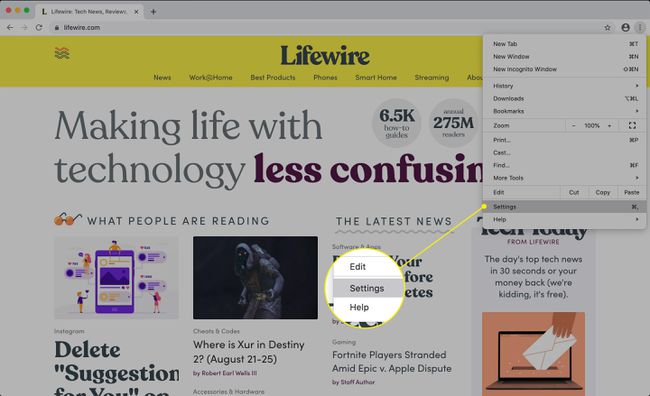
-
Sélectionner Avancée dans le volet de gauche.
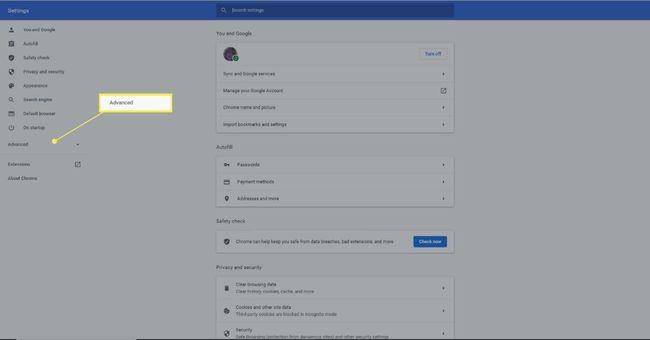
-
Sélectionner Téléchargements.
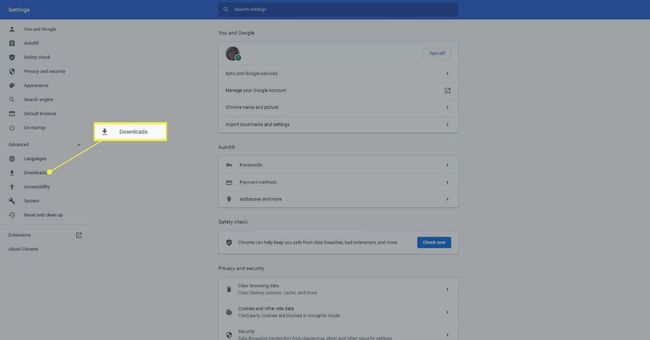
-
À côté de Emplacement, sélectionnez Changer.
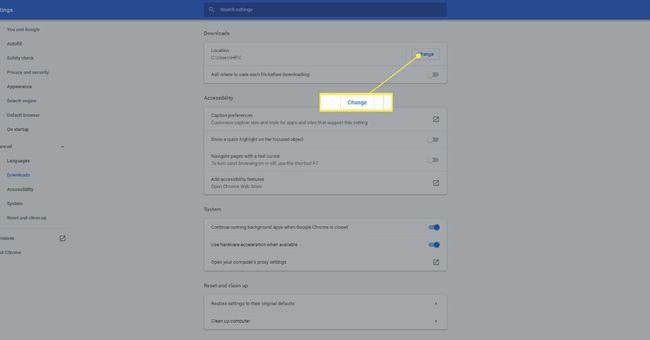
-
Accédez au dossier que vous souhaitez utiliser comme dossier de téléchargement par défaut, puis choisissez Sélectionner. Désormais, lorsque vous utilisez Chrome pour télécharger un fichier, il est enregistré dans le nouveau dossier spécifié.
Comment trouver un fichier téléchargé depuis Chrome
Pour trouver où Chrome a téléchargé un fichier, ouvrez la liste consultable des fichiers téléchargés. Pour accéder à cette liste:
-
Ouvrez Chrome et sélectionnez le menu (les trois points verticaux), puis choisissez Téléchargements.
Le raccourci clavier est Ctrl+J (sous Windows) ou Option+Commander+L (sur un Mac).
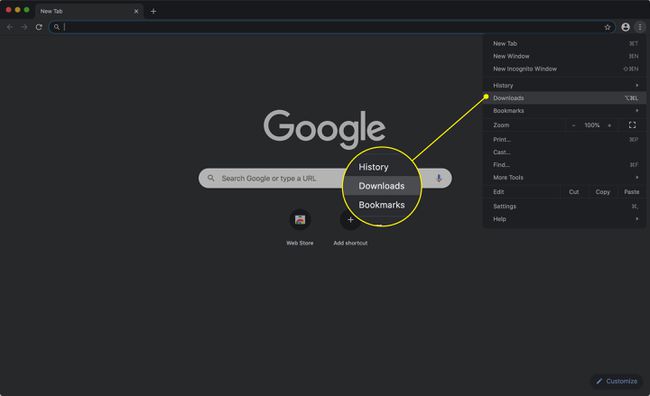
Une liste des fichiers téléchargés et des URL associées s'affiche. Pour ouvrir un fichier, sélectionnez le nom du fichier. Il s'ouvre dans l'application par défaut de votre ordinateur pour le type de fichier.
Pour supprimer un fichier, sélectionnez le X à côté du nom de fichier. Il est supprimé de votre liste de fichiers téléchargés.
Demandez à Chome de demander où enregistrer un fichier
Pour contourner le dossier de téléchargement par défaut et spécifier où enregistrer les fichiers à chaque téléchargement:
-
Ouvrez Chrome et sélectionnez le menu (les trois points verticaux), puis choisissez Paramètres.
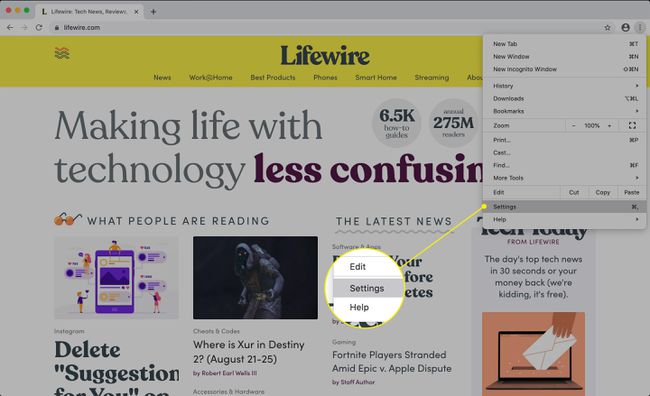
-
En bas de l'écran, sélectionnez Avancée.
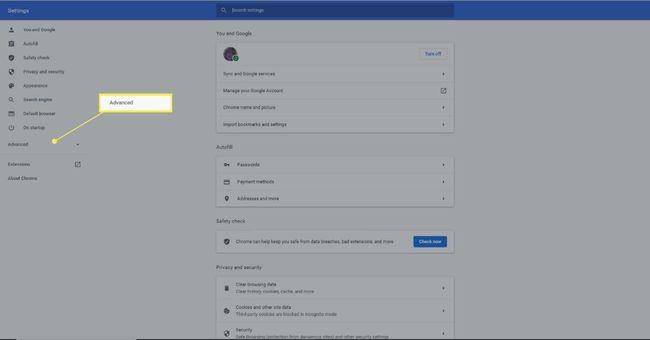
-
Sélectionner Téléchargements.
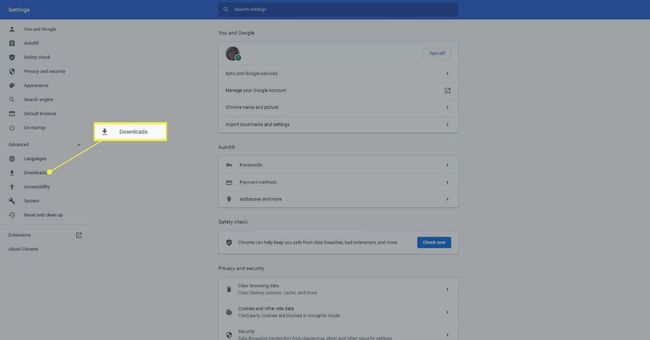
-
Allume le Demandez où enregistrer chaque fichier avant de télécharger basculer. Chrome vous demande désormais un emplacement de téléchargement chaque fois que vous téléchargez un fichier.
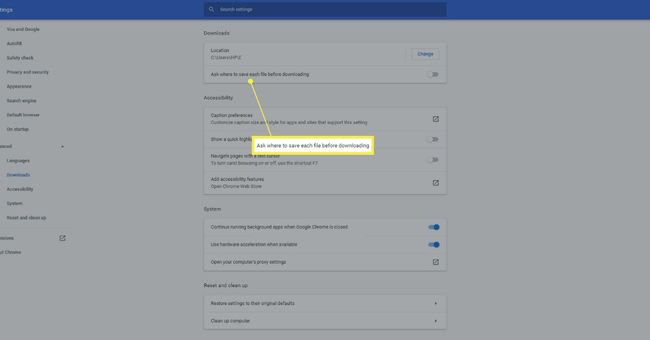
Comment modifier les autorisations de téléchargement de plusieurs fichiers dans Chrome
Pour régler si Chrome vous demande si vous voulez télécharger plusieurs fichiers du même site:
-
Ouvrez Chrome et sélectionnez le menu (les trois points verticaux), puis choisissez Paramètres.
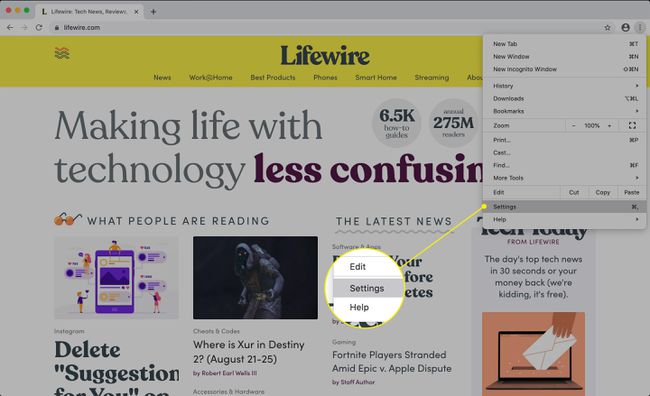
-
Sélectionner Confidentialité et sécurité dans le menu de gauche.
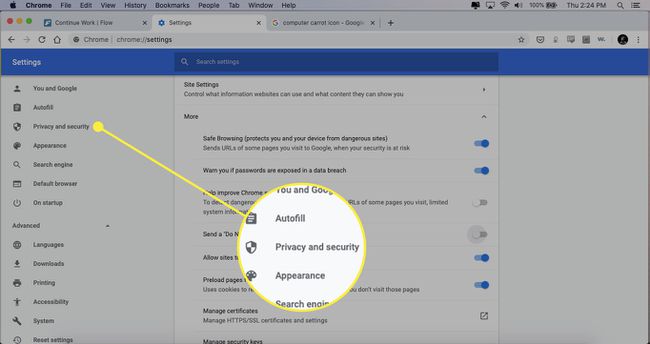
-
Sélectionner Paramètres du site sous Confidentialité et sécurité.
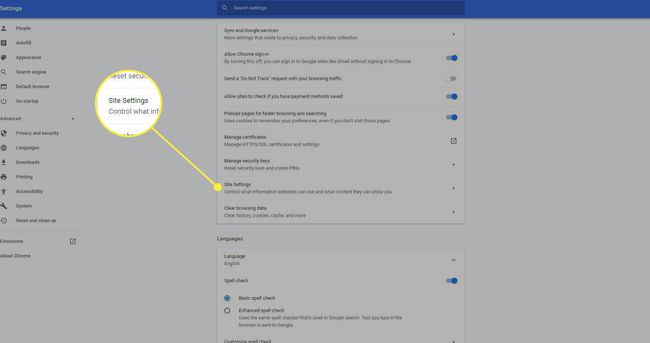
-
Faites défiler jusqu'à Autorisations et sélectionnez la flèche vers le bas à côté de Autorisations supplémentaires.
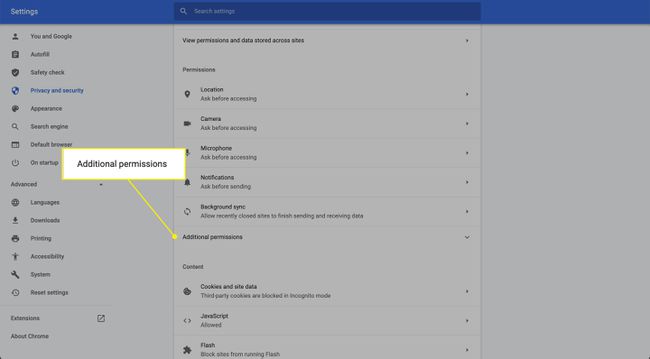
-
Sélectionner Téléchargements automatiques.
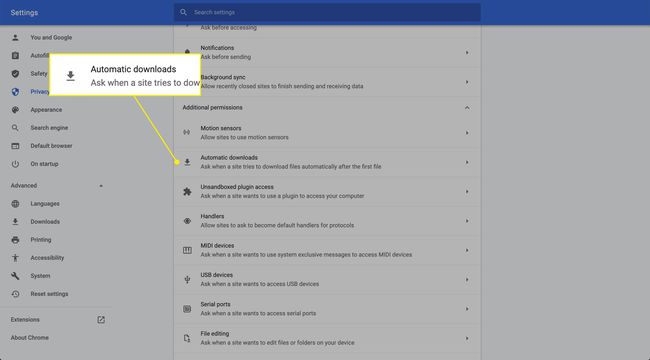
-
Allume le Demander lorsqu'un site essaie de télécharger des fichiers automatiquement après le premier fichier basculer.
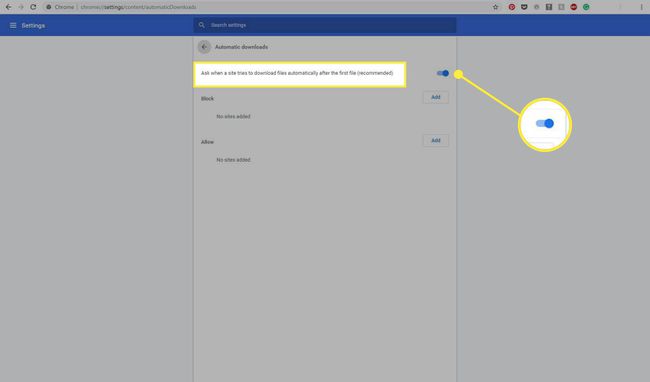
Chrome demande désormais l'autorisation avant de télécharger plusieurs fichiers à partir d'un seul site.
